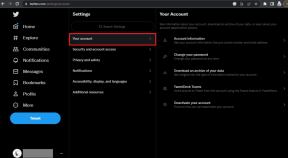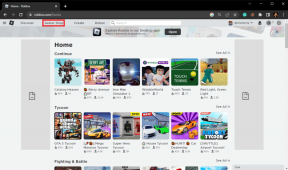Kaip naudoti žymas „Apple Notes“ „iPhone“ ir „Mac“.
Įvairios / / November 29, 2021
Numatytoji programa „Notes“ „iPhone“ ir „Mac“ naudojo aplanko / poaplankio stilių, kad būtų galima tvarkyti užrašus. Tai keičiasi naudojant „iOS 15“, nes „Apple“ pristato žymas užrašų programėlė iPhone, iPad ir Mac, kad galėtumėte tvarkyti savo užrašus. Štai kaip naudoti žymas „Apple Notes“ programoje.

Naudodama naujausią „Apple“ aparatinės įrangos „Notes“ programą, bendrovė vagia geriausią „Evernote“ funkciją, skirtą užrašams tvarkyti „iPhone“ ir „Mac“. Jei buvote ant tvoros, kad perjungtumėte iš Evernote arba Bear to Apple Notes, dabar pats tinkamiausias metas šuoliui.
Iš pradžių „Apple“ diegimas atrodo paprastas, bet įsigilinkite, ir pamatysite slaptą ginklą, vadinamą „Smart Folders“, kuris visą užrašų organizavimo patirtį perkelia į kitą lygį. Pakalbėkime apie viską išsamiai.
Taip pat „Guiding Tech“.
Pridėkite žymų „Apple Notes“ „iPhone“ ir „Mac“.
Tikro Apple stiliaus, visos Notes funkcijos pasiekiamos visose platformose, įskaitant iOS, iPadOS ir macOS. Toliau pateiktose ekrano kopijose naudojame programą „Notes“ iš „iPhone“. Tos pačios funkcijos galite tikėtis „iPad“ ir „Mac“.
Pastaba: „Apple Notes“ programos žymų funkcija pasiekiama „iOS 15“, „iPadOS 15“ ir „MacOS 12.0 Monterey“. Šiuo metu jie yra beta versijoje. Galite atsisiųsti atitinkamą OS savo pagrindiniame kompiuteryje, prisiimdami riziką, arba palaukti, kol Apple šį rudenį išleis stabilią versiją.
Turėdami omenyje aukščiau pateiktas pastabas, pradėkime.
1 žingsnis: „iPhone“ atidarykite programą „Notes“.
2 žingsnis: Atidarykite bet kurį užrašą arba sukurkite naują užrašą nuo nulio.
3 veiksmas: Rašydami pastabą galite sukurti atitinkamą #žymą, kad ją greitai rastumėte.

Toliau pateiktose ekrano kopijose pridėjome žymas #GT ir #Writing, kad identifikuotume atitinkamas pastabas.

4 veiksmas: Kai tik pridėsite žymų, puslapyje Aplankai pamatysite skyrių Pastabos kuriant žymas.

Žymos rodomos po „iCloud“, „Gmail“ ir „Outlook“ pastabomis programoje. Bakstelėkite mažą rodyklės piktogramą ir galėsite išplėsti žymas.
Čia pamatysite visas savo sukurtas žymas „Apple Notes“. Bakstelėkite Visos žymos ir išplėskite žymų sąrašą. Štai kaip žymos atrodo „Apple Notes“, skirtoje „Mac“.

Tvarkykite užrašus naudodami žymas „Apple Notes“.
Atidarykite savo užrašus „Apple Notes“ ir pradėkite pridėti atitinkamų žymų kiekviename užraše. Jei pridėsite per daug žymų, žymų meniu jums bus sunku rasti atitinkamą pastabą.
Deja, nėra būdo tvarkyti žymas naudojant įdėtas žymas. Tai terminas, kurį išpopuliarino „iPhone“ skirta programa „Bear Notes“. Tai leidžia vartotojams kurti antrines žymas pagal pagrindinę žymą.

Pavyzdžiui, galima sukurti pagrindinę finansų žymą ir po ja pridėti kriptovaliutų, biudžeto, banko ir panašias su finansais susijusias žymas. Galbūt „Apple“ saugo jį būsimiems atnaujinimams? Mes pamatysime.
Kaip ištrinti žymas „Apple Notes“.
Deja, nėra jokių būdų ištrinti žymas iš Apple Note šoninės juostos arba žymų meniu iPhone.
Turite eiti į atitinkamas pastabas ir atskirai pašalinti žymas. Tik tada pamatysite, kad žymos išnyks iš „Apple Notes“ programos.
Taip pat „Guiding Tech“.
Kaip sukurti išmaniuosius aplankus pagal žymas
Tai žudikiška „Apple Notes“ funkcija. Galite sukurti aplankus ir pridėti juose pastabų automatiškai pagal žymas. Skamba įdomiai, tiesa? Štai kaip „Apple Notes“ naudoti išmaniuosius aplankus.
1 žingsnis: Atidarykite Apple Notes programą savo iPhone.
2 žingsnis: Apačioje bakstelėkite parinktį sukurti aplanką.


3 veiksmas: Pasirinkite parinktį Naujas išmanusis aplankas.
4 veiksmas: Suteikite aplankui atitinkamą pavadinimą ir po juo pasirinkite žymas.
5 veiksmas: Viršuje spustelėkite Atlikta.


„Apple Notes“ sukurs išmanųjį aplanką už jus. Tai skiriasi nuo kitų aplankų programoje „Notes“. Šalia aplanko pastebėsite mažą krumpliaračio piktogramą, nurodantį, kad tai išmanusis aplankas.
Kai tik pridėsite apibrėžtas žymas į bet kurį užrašą, Apple Notes automatiškai pridės jas į sukurtą išmanųjį aplanką. Tvarkingas, ar ne? Galimybės čia yra neribotos ir matome, kad ši funkcija sutaupo daugybę valandų, perkeliant pastabas tarp aplankų Apple Notes.
Taip pat „Guiding Tech“.
Tvarkykite užrašus kaip profesionalas
„Apple“ pagaliau rimtai žiūri į numatytąsias programėles su naujausiais OS atnaujinimais. Iš pažiūros žymos gali atrodyti kaip mažas priedas, tačiau į rinkinį pridėkite išmaniųjų aplankų ir pamatysite, kaip galutiniai vartotojai tikrai džiaugiasi naujais Notes programos priedais.